Co dělat, když se váš iPhone nebo iPad nezapne

iPhony a iPady mají "Práce jenom", ale žádná technologie není dokonalá. Pokud jste stiskli tlačítko napájení a obrazovka se nezapne nebo se neobjeví chybová zpráva, nebojte se. Pravděpodobně to můžete znovu spustit.
Pokyny zde umožňují, aby se jakýkoli iPhone nebo iPad spouštěl a správně fungoval. V opačném případě může dojít k chybě zařízení.
Zapojte jej, nechte jej nabíjet - a počkejte
iPhone, iPad nebo iPod Touch se nemusí zapnout, pokud je baterie úplně mrtvý. Obecně uvidíte nějaký indikátor "vybití baterie", když se pokusíte zapnout zařízení iOS a nebude mít dostatek energie. Ale když je baterie úplně mrtvá, nebude to reagovat a uvidíte pouze černou obrazovku.
Připojte svůj iPhone nebo iPad k síťové nabíječce a nechte ji na chvíli nabít - dejte jí patnáct minut, možná. Pokud je baterie zcela mrtvá, nemůžete ji pouze zapojit a očekávat, že okamžitě reaguje. Dejte jí pár minut na nabíjení a měli by se zapnout. Bude-li baterie zcela vyčerpaná, opraví přístroj.
Ujistěte se, že nabíječka funguje, pokud to nefunguje. Přerušená nabíječka nebo nabíjecí kabel může zabránit nabíjení. Vyzkoušejte jinou nabíječku a kabel, pokud je máte k dispozici.

Hold Power + domů k provedení tvrdého resetu
SOUVISEJÍCÍ: Jak napájet vaše zařízení Chcete-li opravit zmrazení a jiné problémy
iPhony a iPady úplně zmrazit, stejně jako ostatní počítače. Pokud tak učiní, tlačítka Power a Home nic neudělají. Proveďte "tvrdý reset". To se tradičně provádělo odstraněním baterie zařízení a jeho opětovným vložením nebo vytažením napájecího kabelu na zařízeních bez baterií, což je také důvod, proč je také známý jako "výkonový cyklus". IPhony a iPady však nemají vyjímatelnou baterii. Místo toho existuje kombinaci tlačítek, která můžete použít k nucenému restartu telefonu nebo tabletu.
Chcete-li to provést, stiskněte současně tlačítka Power a Home a podržte je stisknuté. (V případě telefonu iPhone 7 stiskněte a otevřete tlačítko Power a tlačítko pro snížení hlasitosti.) Držte obě klávesy dolů, dokud se na obrazovce nezobrazí logo Apple. Logo by se mělo objevit od deseti do dvaceti vteřin poté, co začnete držet tlačítka. Po zobrazení loga Apple se váš iPhone nebo iPad spustí normálně. (Tlačítko napájení je také známé jako tlačítko Spánku / Wake - to je tlačítko, které normálně zapíná a vypíná obrazovku vašeho zařízení.)
Pokud tato kombinace tlačítek nefunguje, může být třeba iPhone nebo iPad účtovat chvíli nejprve. Chybu na chvíli předtím, než se pokusíte o resetování tlačítka Power + Home.

Obnovení operačního systému iOS s iTunes
SOUVISEJÍCÍ: Jak resetovat váš iPhone nebo iPad, i když nebude spouštět
iPhony a iPady, které se nepoužívají okamžitě, obvykle nemají zbytečnou baterii ani nemají zmrazený operační systém. Někdy se však obrazovka vašeho zařízení může zapnout a zobrazí se místo chybného loga bootovacího okna obrazovka s chybami. Na obrazovce se zobrazí obrázek kabelu USB a loga iTunes.
Tato obrazovka "Připojit se k iTunes" se zobrazí, když je software iOS na vašem iPhone nebo iPad poškozen nebo jinak poškozen. Chcete-li, aby zařízení fungovalo správně a znovu se spouští, je třeba obnovit jeho operační systém - a to vyžaduje iTunes na PC nebo Macu.
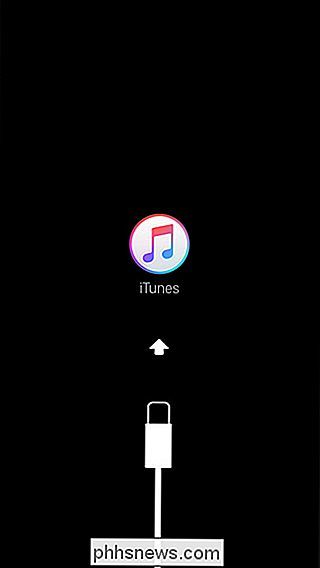
Připojte iPhone nebo iPad k počítači se systémem iTunes. Měla by se zobrazit zpráva, že iTunes rozpoznal zařízení v režimu obnovení. Služba iTunes vás bude informovat o tom, že se zařízením "existuje problém", který vyžaduje, aby byl aktualizován nebo obnoven. "Pravděpodobně budete muset provést" obnovení ", ve kterém si stáhnete nejnovější software iOS od společnosti Apple a nainstalujete jej zařízení.
Proces obnovení vymaže soubory a data na vašem iPhone nebo iPadu, ale jsou již nepřístupné, pokud se vaše zařízení nespustí. Data ze zálohy iCloud můžete obnovit později.
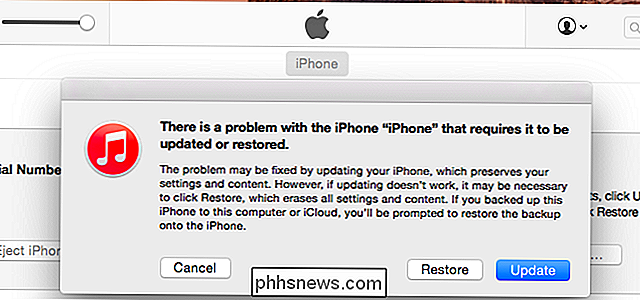
Jakýkoli iPhone nebo iPad můžete do režimu obnovení vypnout a zapojit do počítače se systémem iTunes pomocí kabelu USB. Stiskněte tlačítko Home a podržte jej při připojení kabelu USB. Pokračujte přidržením tlačítka, dokud se na zařízení nezobrazí obrazovka "Připojit k iTunes". Nicméně, neměli byste to dělat, pokud přístroj funguje správně. Pokud je jeho operační systém poškozen, měl by se automaticky spouštět na obrazovce režimu obnovy, aniž by byly potřebné další triky.
Pokud zde nic nefunguje, váš iPhone nebo iPad pravděpodobně má hardwarový problém. Pokud je stále v záruce, přiveďte ji do nejbližšího obchodu Apple (nebo se kontaktujte pouze s firmou Apple) a požádejte je o identifikaci a opravu problému. I když to není v záruce, můžete ji Apple opravit opravit - ale možná budete muset zaplatit za opravu.
Image Credit: Karlis Dambrans na Flickr, David na Flickr, Karlis Dambrans na Flickr

Nejlepší aplikace pro použití s automatickým Pro
Automatický Pro je výkonný adaptér a adaptér OBD-II, který umožňuje sledovat vaše auto z dálky, zaznamenávat výlety a dokonce získat pomoc nehoda. Nejlepší ze všech je rozšíření jeho možností tím, že jej propojíte s aplikacemi třetích stran a službami, které jsou navrženy tak, aby vylepšovaly funkce aplikace Auto Pro.

Jak opravit potíže s bootloaderem systému Windows (pokud se váš počítač nespustí)
Pokud vaše PC se systémem Windows vrhne chybová zpráva předtím, než se dokonce začne načítat systém Windows, je možné, že zaváděcí sektor na oddíl systému je poškozen, poškozen nebo chybí soubory. Zde je návod, jak tyto problémy vyřešit Jaký je spouštěcí sektor a hlavní spouštěcí záznam? SOUVISEJÍCÍ: Jaký je rozdíl mezi GPT a MBR při rozdělení disku?



